コディ・ジャービス対クリプトン:アップグレードした理由
今年の初め、Kodiの開発チームは、オープンソースのメディアセンターソフトウェアは、ソフトウェアの新しいバージョンのリリースを発表しました。以前は、Kodiの最新バージョンはバージョン16で、Jarvisとも呼ばれていました。現在、最新バージョンはクリプトンとしても知られるバージョン17です。
KodiシステムをJarvisからKryptonにアップグレードしました。アップグレードに非常に満足しています。本日の記事では、クリプトンの主要な変更点についてお話しします。 アップグレードした理由。次に、一部のユーザーがしない1つの問題に取り組みますKryptonのように、デフォルトでインストールされる新しいスキンです。アップグレードを行う方法を示しますが、Jarvisの外観を好む場合は、システムを以前の外観に保ちます。

Kodi Kryptonアップデートに含まれるすべての変更について調べるために読んでください。
独占オファー:49%割引。 ExpressVPNをリスクフリーでお試しください!
ナンバーワンのVPNを取得
30日間の返金保証
30日間無料のVPNを取得する方法
たとえば、旅行中に短時間VPNが必要な場合は、トップランクのVPNを無料で入手できます。 ExpressVPNには30日間の返金保証が含まれています。 サブスクリプションの料金を支払う必要がありますが、それは事実ですが、 30日間のフルアクセス、その後全額払い戻しのためにキャンセルする。質問なしのキャンセルポリシーは、その名の通りです。
KodiにはVPNを使用することをお勧めします
Kodi自体は合法ですが、そのオープンソースの性質かなりのユーザー責任への扉を開きます。開発者は、サードパーティのアドオンを自由に作成および配布できます。アドオンを使用して、YouTubeでビデオを視聴したり、HGTVなどのテレビチャンネルを視聴したりできます。ただし、これらのアドオンの一部では、著作権で保護されたコンテンツを無料でストリーミングできますが、これは違法です。これらの違法なアドオンのいずれかを使用してキャッチされた場合、罰金を科せられる危険があります。
自分を安全に保つために、Kodiを使用するときにVPNを使用します。 VPNは、デバイスまたはルーターにインストールするソフトウェアであり、インターネット経由で送信するすべてのデータを暗号化します。データは暗号化されているため、ISPや法執行機関は、アクセスしたサイトやダウンロードしたファイルを確認することはできません。見ることができるのは、使用したデータの量であり、そのデータの内容ではありません。これにより、Kodiのアドオンを使用する際の安全が確保されます。
Kodiユーザー向けの推奨VPNはIPVanishです
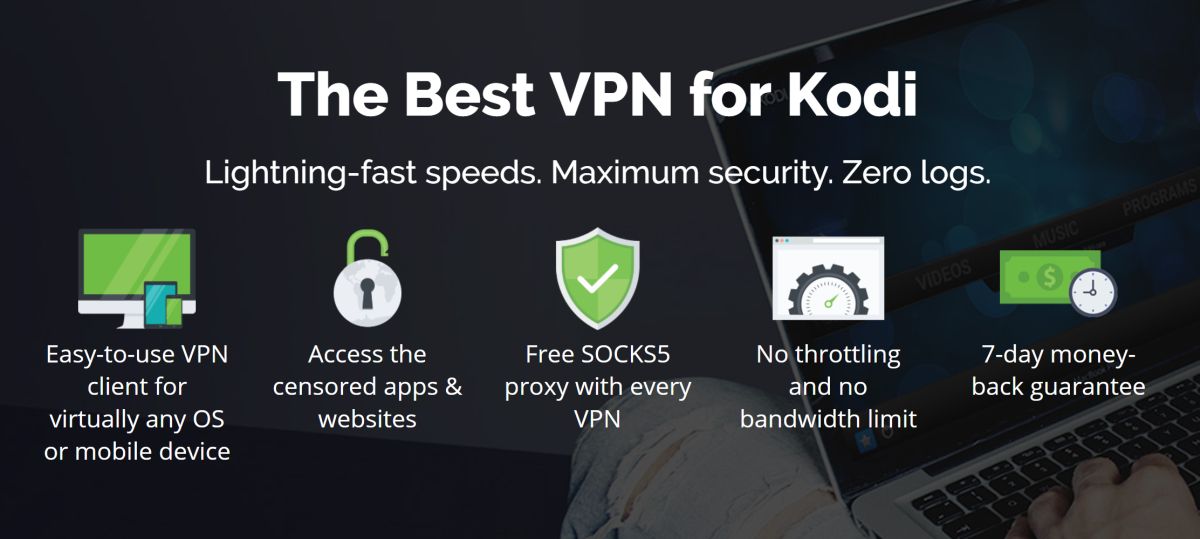
それができるようにそこに男のVPNがあります1つを選ぶのは難しい。 Kodiユーザーには、ストリーミングビデオ用の高速接続、世界中から選択できる多数のサーバーがあり、強力な暗号化とログ記録ポリシーのないVPNが必要です。
これを念頭に置いて、Kodiユーザーに推奨するVPNは IPVanish。彼らは彼らの超高速で知られています接続、利用可能な850以上のサーバーがあり、256ビット暗号化を使用し、ユーザーアクティビティのログを保持しません。彼らはKodiユーザーが自分自身を簡単で便利な方法で安全に保つための理想的な選択肢です。
IPVanishは7日間の返金保証を提供します。つまり、1週間でリスクなしでテストできます。その点に注意してください 中毒性のヒント読者はここでIPVanishの年間計画で60%を大幅に節約できます、月額料金を月額4.87ドルまで引き下げます。
Kodi Kryptonで利用可能な新機能
Kryptonの新機能の多くは小さな改良または微調整であるため、必ずしもすべてに気付くとは限りません。必要に応じて、 Kodi Github更新ノート すべての変更の完全なリストと各変更についての議論を見ることができます。または、Kryptonへのアップグレードについて知っておく必要のあるすべての簡易バージョンをお読みください。
1.新しいデフォルトスキン
クリプトンのユーザーにとって最も明白な変更はプログラムの新しい外観。古いConfluenceスキンはなくなり、河口と呼ばれる現代の青と黒のテーマに置き換えられました。テーマには、画面スペースを最大限に活用するために下部ではなく側面にメニューバーがあり、すべてのページが一致する統一された配色とスタイルがあります。
河口スキンは大きなスクリーンで設計されましたテレビなどを念頭に置いているため、Androidスティックや、テレビに接続されてリモコンで制御する同様のデバイスにKodiが搭載されていると便利です。小さい画面を使用している場合はあまり良くありませんが、これが当てはまる場合は心配しないでください。この記事の最後で、スキンを変更する方法を紹介します。河口の。
2.新しいWebインターフェイス
Kodiの驚くほどあまり知られていない機能の1つは ウェブインターフェース。これにより、Kodiシステムを制御できます特定のWebアドレスにアクセスして、PCまたはモバイルから。たとえば、ソファに座って、PCでKodiを見ながら、ラップトップからコントロールできます。しかし、Webインターフェースは単なるリモートコントロールではありません。アドオンを含む完全なKodiライブラリを参照したり、システム全体を検索したりすることもできます。キューにアイテムを追加したり、作成したプレイリストを保存することもできます。
KryptonにはデフォルトでChorus2のウェブインターフェースがインストールされています。チェックアウトする価値は十分にあります。
3.オーディオおよびビデオ再生の改善
クリプトンの変更はすぐには反映されない可能性があります明らかなのは、オーディオとビデオの再生の改善です。ビデオエンジンはメジャーアップデートされているため、より多くのストリーミングプロトコルをサポートし、最新のファイルタイプを再生するための安定性が向上しています。気付くかもしれない変更の1つは、オーディオとビデオの同期の改善です。したがって、ビデオの音が画像よりも遅れるような厄介な状況がなくなることを願っています。音楽ライブラリシステムも更新され、タグのスクレイピングが高速になり、ムードとアーティストの役割に新しいタグが追加されました。
4.ライブTVおよびPVRの改善
更新されたその他の機能には、ライブTVおよびPVR機能。ユーザーインターフェイスでは、最近の録画と最後に再生したチャンネルのライブTVホーム画面にウィジェットが追加されているため、より簡単にナビゲートして、すぐに見たいコンテンツを見つけることができます。 PVRユーザーインターフェイスも更新され、最後に再生したチャンネルなどのチャンネルを並べ替えたり、システムにあるテレビとラジオのコンテンツを分離したりするオプションが増えました。 PVRセクションの使いやすさと安定性を高めるために、その他の調整が行われました。
5. Windowsストアで入手可能
最後に、注意すべき1つの便利な点は、KodiがWindowsストアで利用できるようになりました。それは非常に人気があり、そこで最も人気のあるダウンロードの1つになりました。 Windowsストアバージョンは通常のKodiアプリケーションであり、UWPラッパーにバンドルされており、Windows 10にすばやく簡単にインストールできます。もちろん、必要に応じて、代わりに.exeファイルをダウンロードする通常のインストール方法を使用することもできます。しかし、Windowsストアエコシステムでアプリを管理したいWindowsユーザーにとっては、これは便利なアップグレードです。
Kodiの外観をJarvisに戻す方法
あなたが見ることができるように、全体的に多くの肯定的がありますジャービスからクリプトンにアップグレードすると、Kodiに変更されます。ただし、一部の人々が気に入らないことの1つは、クリプトンの新しい外観です。 Kodiの外観は、スキンと呼ばれるパッケージによって制御されます。スキンには、フォント、画像、Kodiの外観に関する指示が含まれています。
JarvisのデフォルトスキンはConfluenceと呼ばれ、また、ホームページの下部に大きなバナーメニューがあり、非常に魅力的で印象的なものでした。クリプトンの新しいデフォルトスキンは河口と呼ばれ、画面の横にメニューがありますが、より実用的ですが視覚的には魅力的ではありません。好みのスキンは個人的な好みの問題です。
良いニュースは、Confluenceを含む多数のスキンを簡単にダウンロードでき、いつでも簡単にKodiの外観を変更できることです。
クリプトンにアップグレードしたが、ジャービスの外観が気に入らない場合は、アップグレードを維持しながら古い外観に戻す方法は次のとおりです。
- あなたのKodiから始めましょう ホームページ
- に行く 設定
- に行く インターフェイス設定
- 選択する 肌 左側のメニューから
- のエントリを見つける 肌 右側のボックスに
- クリック 肌 現在インストールされているすべてのスキンを示すポップアップが表示されます
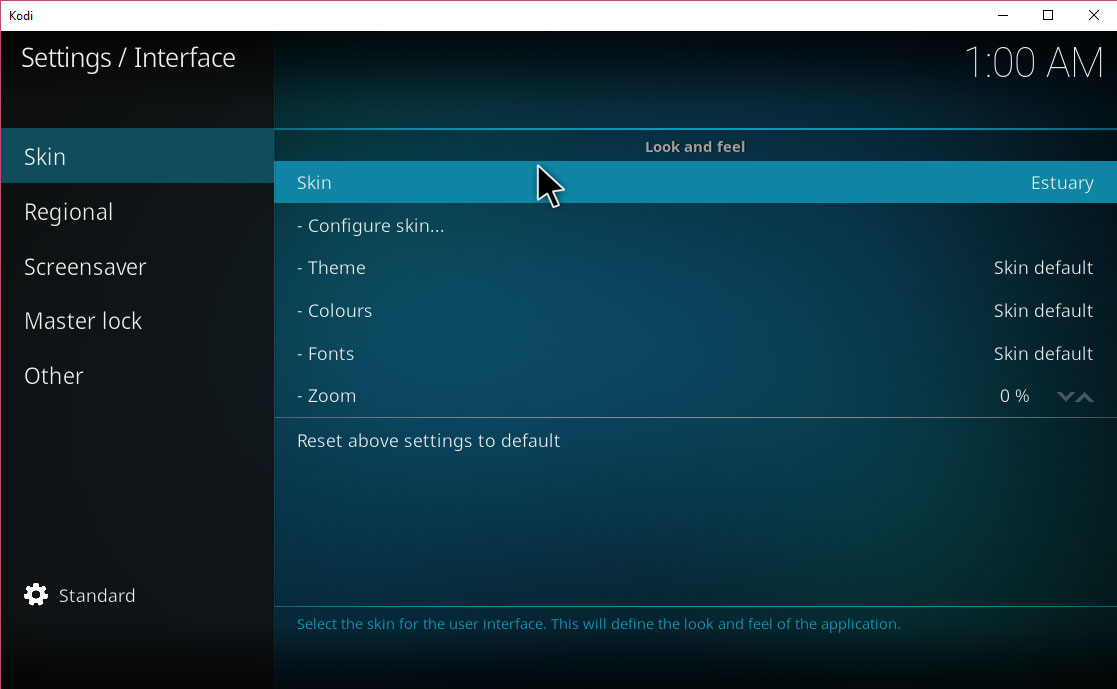
- Confluenceがまだインストールされていない場合は、クリックします 多くを得る…
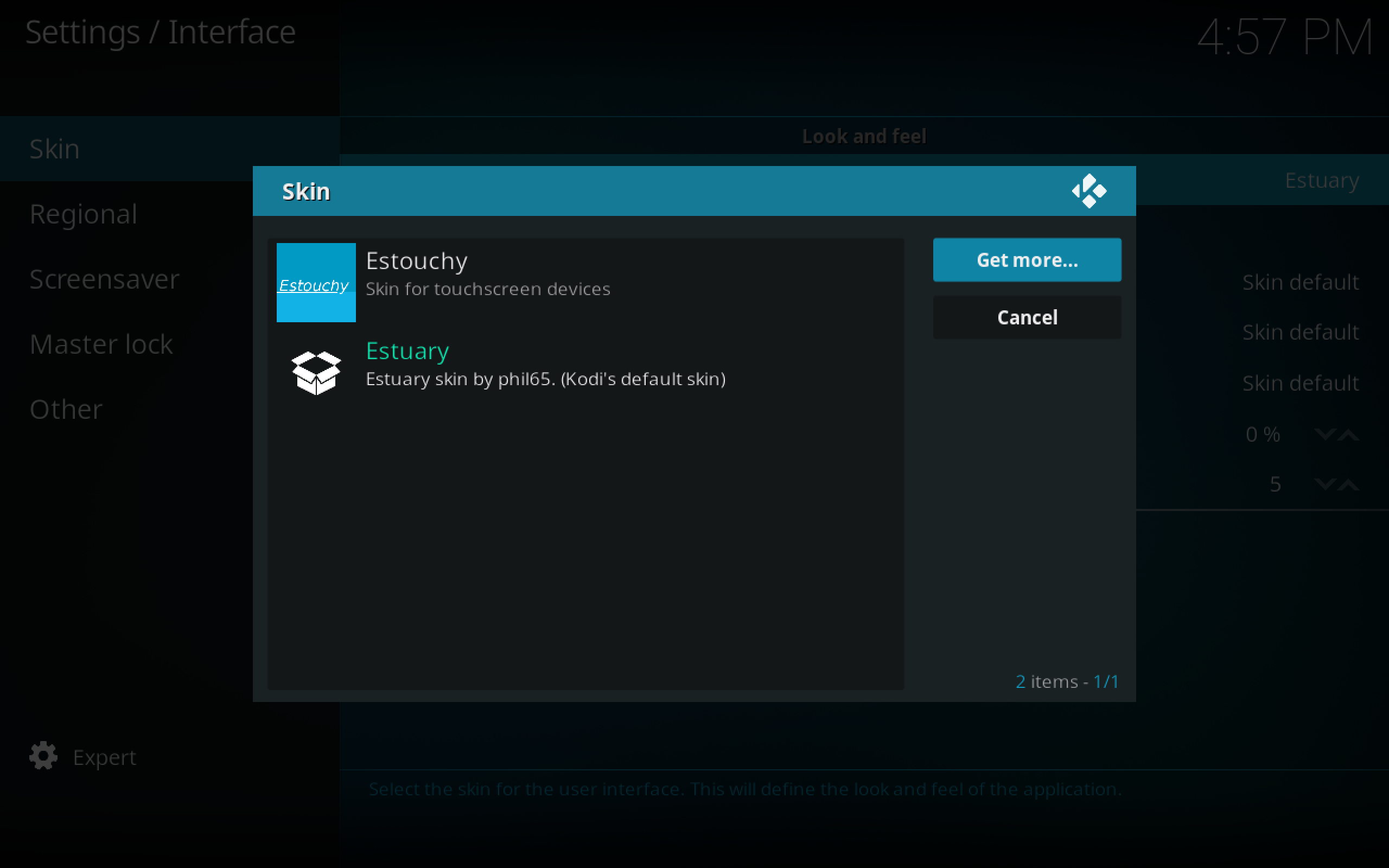
- を見つける 合流 表示されるリスト内のスキン
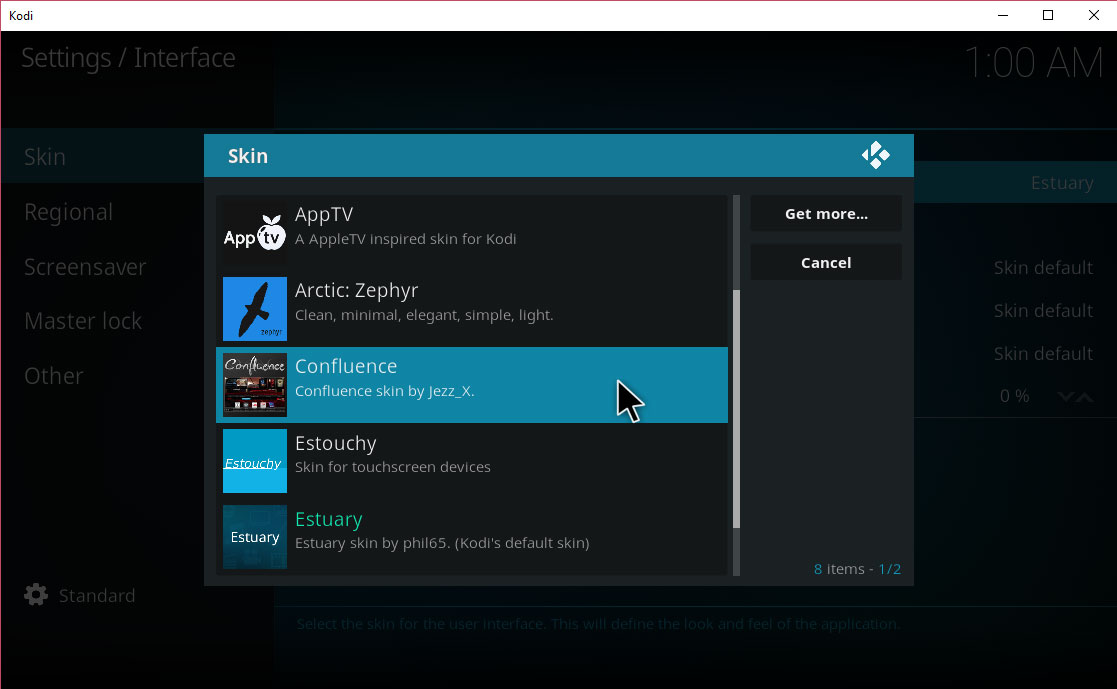
- 変更を保持することを確認します
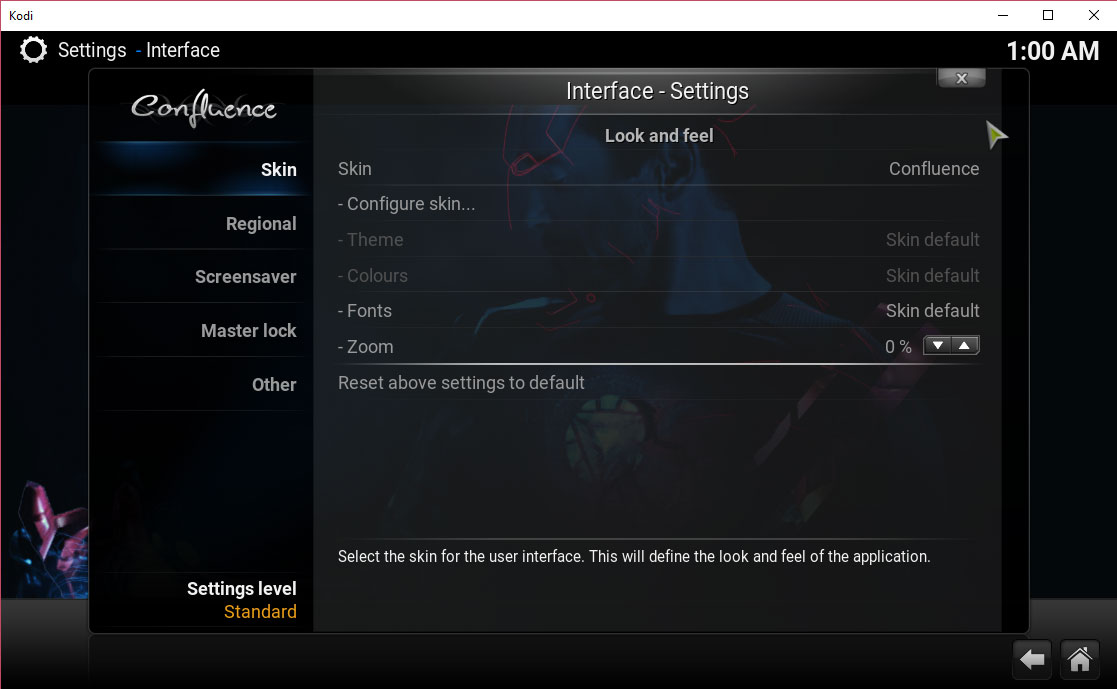
- これであなたのコディはジャービスと同じように見えます
または、全体を別の外観に変更する
どちらの外観もあまり気にしない場合ジャービス(Confluenceスキン)またはクリプトンの外観(河口スキン)、他の多くのスキンをダウンロードして代わりに試すことができます。アップグレードされたKodiシステムの見た目を新しくしたい場合は、ここにいくつかのお気に入りがあります。
イオンノックス
これは、SFファン向けのスキンです。 これは非常に魅力的な空間テーマであり、クールな空間の背景とグレー、白、青の配色を備えています。使用されるフォントは読みやすく、過度に重い画像ではないため、Androidスティックなどの軽量システムで問題なくスキンを実行できます。
北極圏:ゼファー
最も特徴的でエレガントなスキンの1つ、北極圏:ゼファーはすべて白の色合いで、グレーと黒のビットが読みやすいようになっています。テキストは明確で、アイコンは最小限でエレガントです。テーマを自分に合わせてカスタマイズするには、ホーム画面を細部までカスタマイズできます。唯一の厄介な点は、カーソルの周りに続く大きな、い警告弓であり、マウスを使用しないことを思い出させます。リモートコントロールまたはキーボードまたはゲームパッドを使用してKodiを制御している限り、この心地よいスキンを試してみてください。
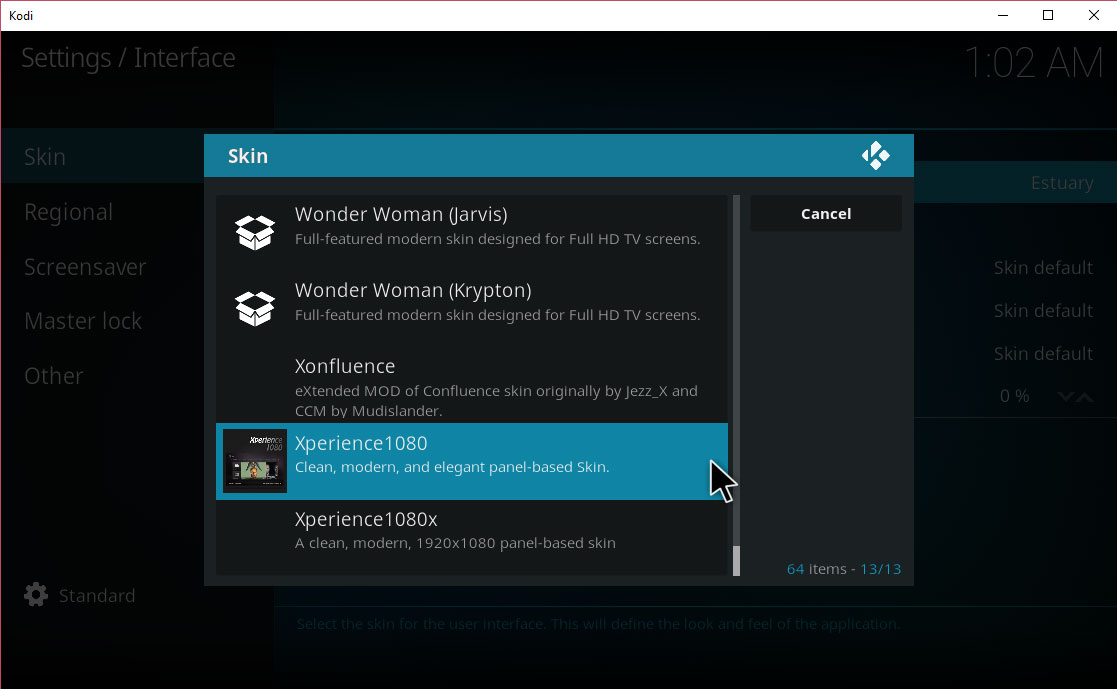
Xperience1080
テレビなどの大きな画面がある場合Kodiを実行していますが、河口スキンが気に入らない場合は、代わりにXperience1080スキンを試すことができます。このパネルベースのスキンは、Xboxシステムに触発された外観を持つ大画面向けに設計されています。本当に巨大な画面がある場合は、さらに大きな画面用に最適化されたXperience1080xバリアントを試すことができます。
結論
JarvisからKodiシステムをアップグレードする(バージョン16)to Krypton(バージョン17)は間違いなく良いアイデアです。アップグレードする最大の理由は、オーディオとビデオのサポートの変更です。つまり、さまざまな種類のファイルを再生し、さまざまなソースからより効率的にストリーミングできるようになります。ライブTV機能の改善とPVR機能の多くの更新に加えて、音楽ライブラリ機能がより高速になり、パフォーマンスが向上しました。
一部のユーザーが差し控えている理由の1つアップグレードは、クリプトンとともにインストールされる新しいスキンです。新しいEstuaryスキンは大画面に最適で、クリーンでシンプルですが、一部の人々は古いデフォルトスキンの大きなバナーを見逃しています。良いニュースは、クリプトンに簡単にアップグレードしてからスキンをConfluenceに設定して、ジャービスの外観でクリプトンのパフォーマンスを実現できることです。これは両方の世界で最高です。
クリプトンにアップグレードしたことがありますか、それともジャービスに固執していますか?以下のコメントでそれを教えてください!

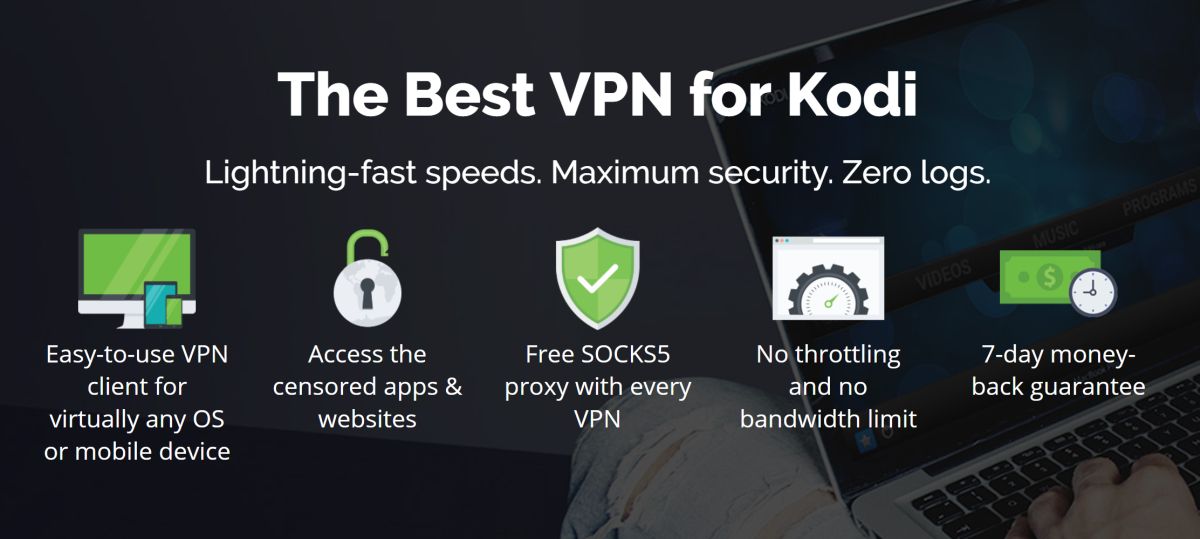

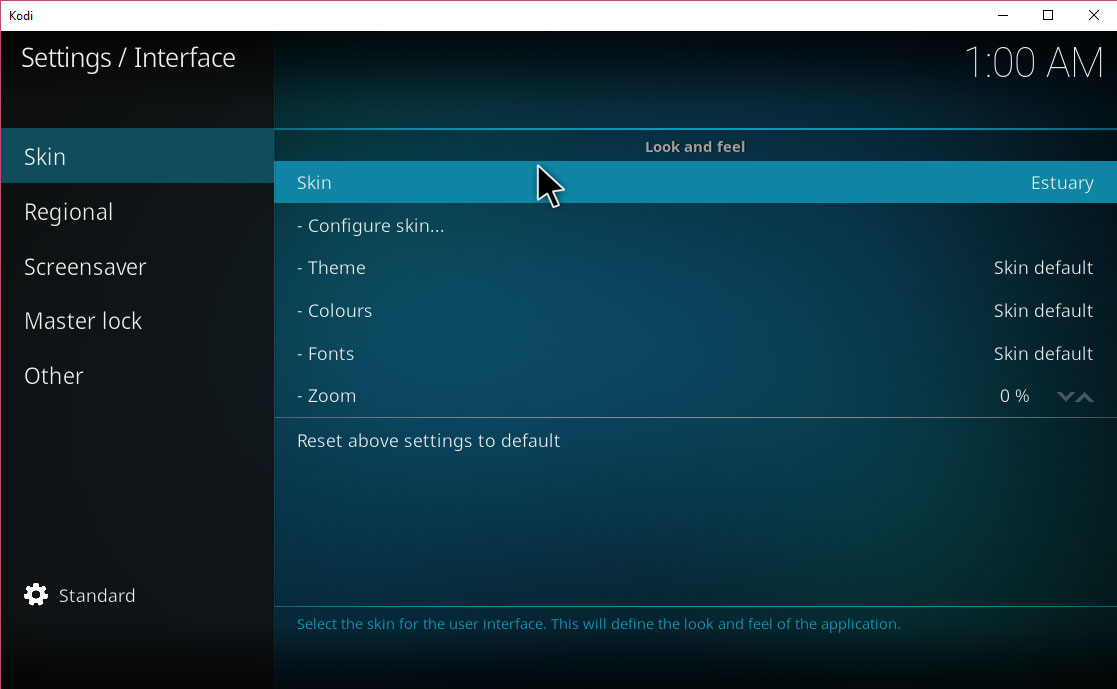
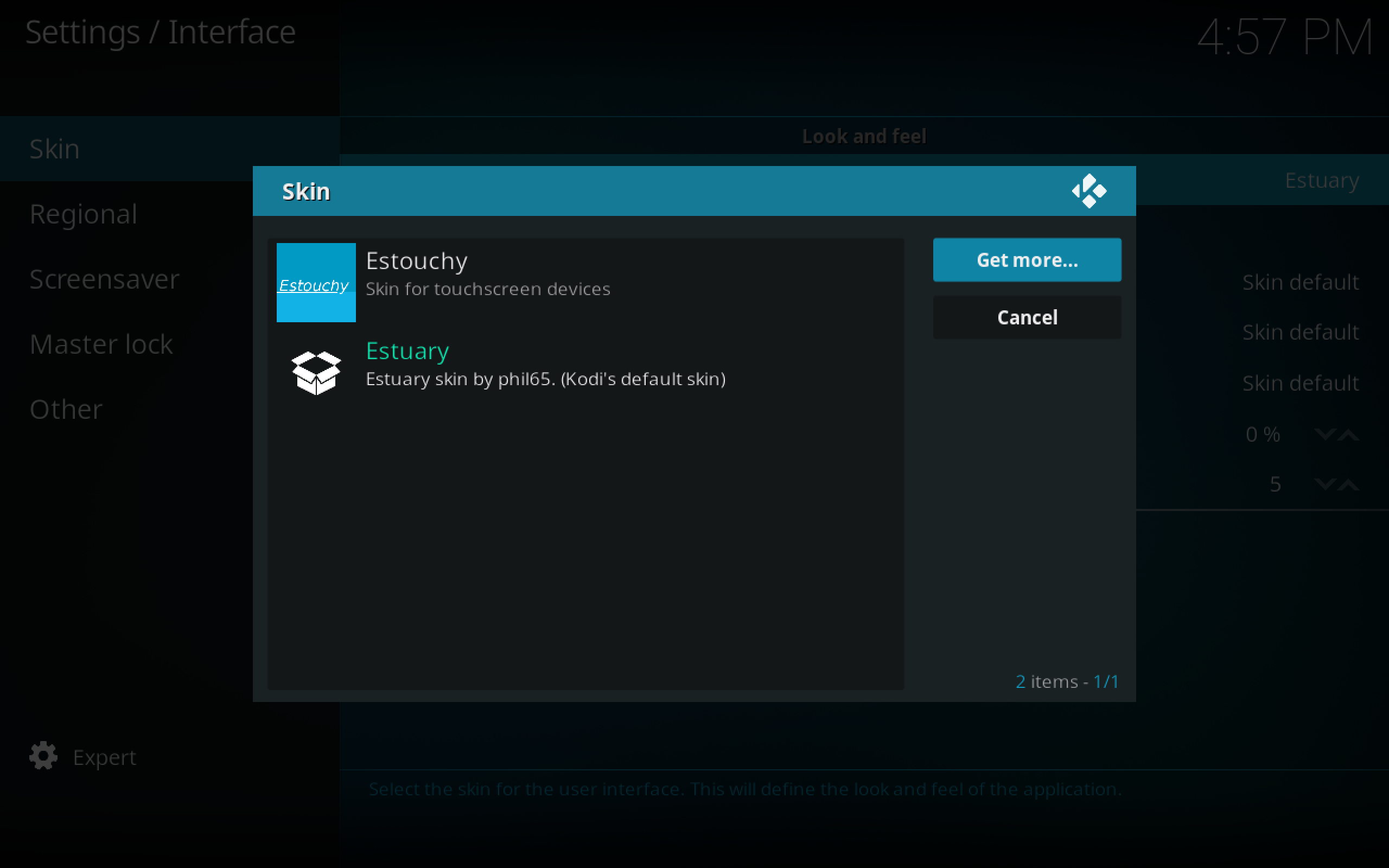
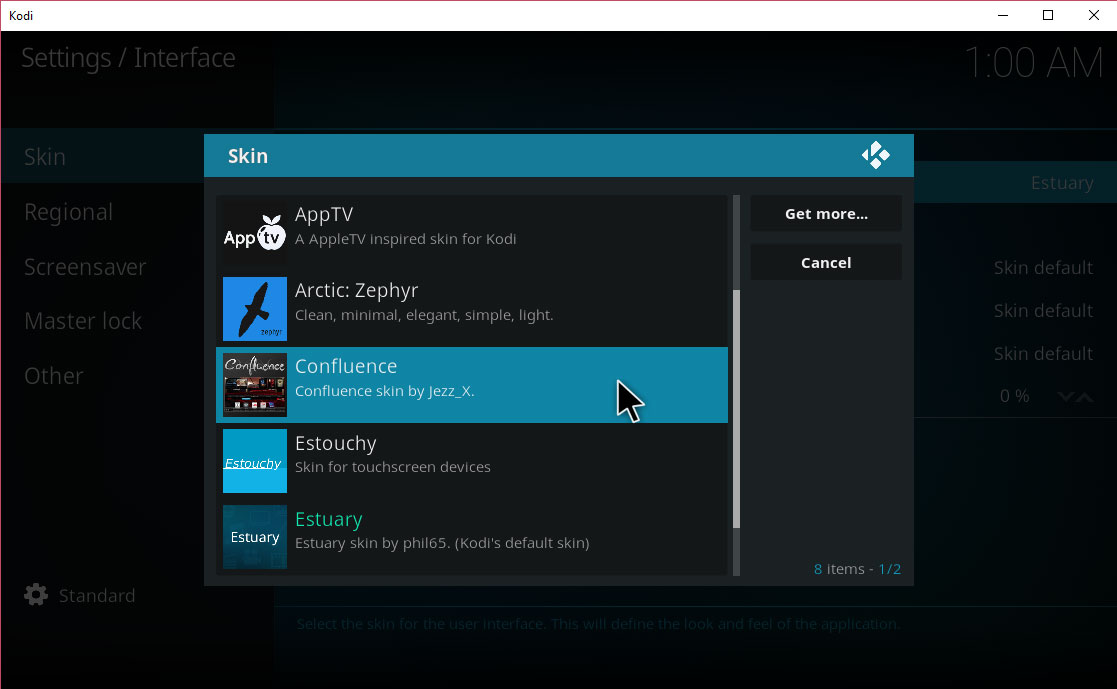
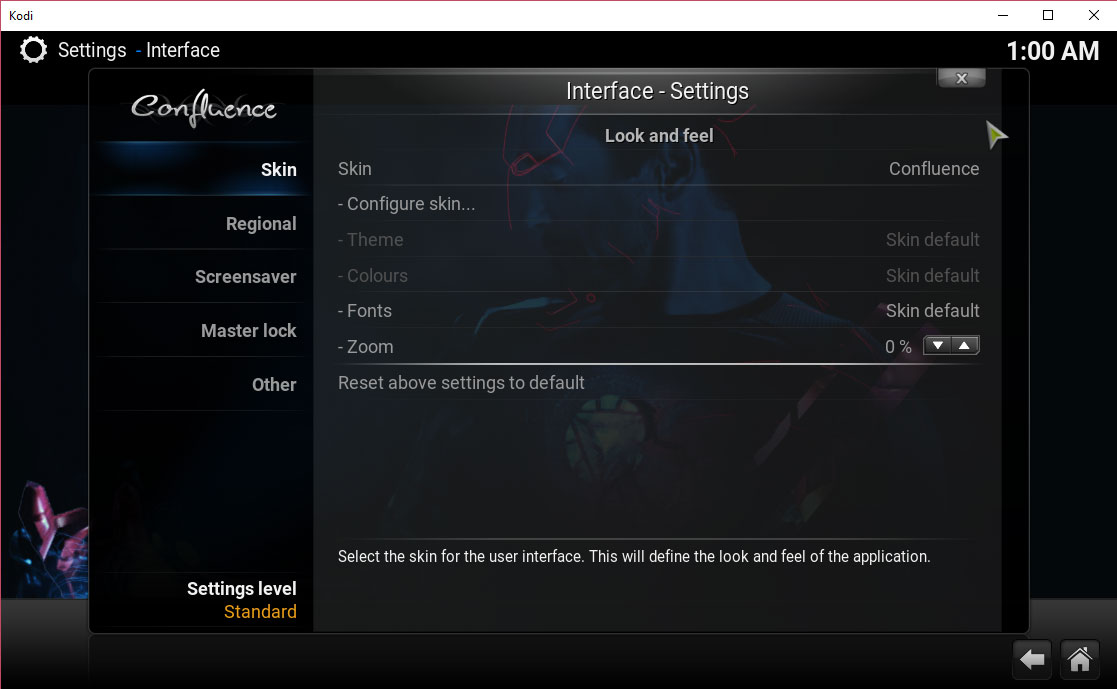
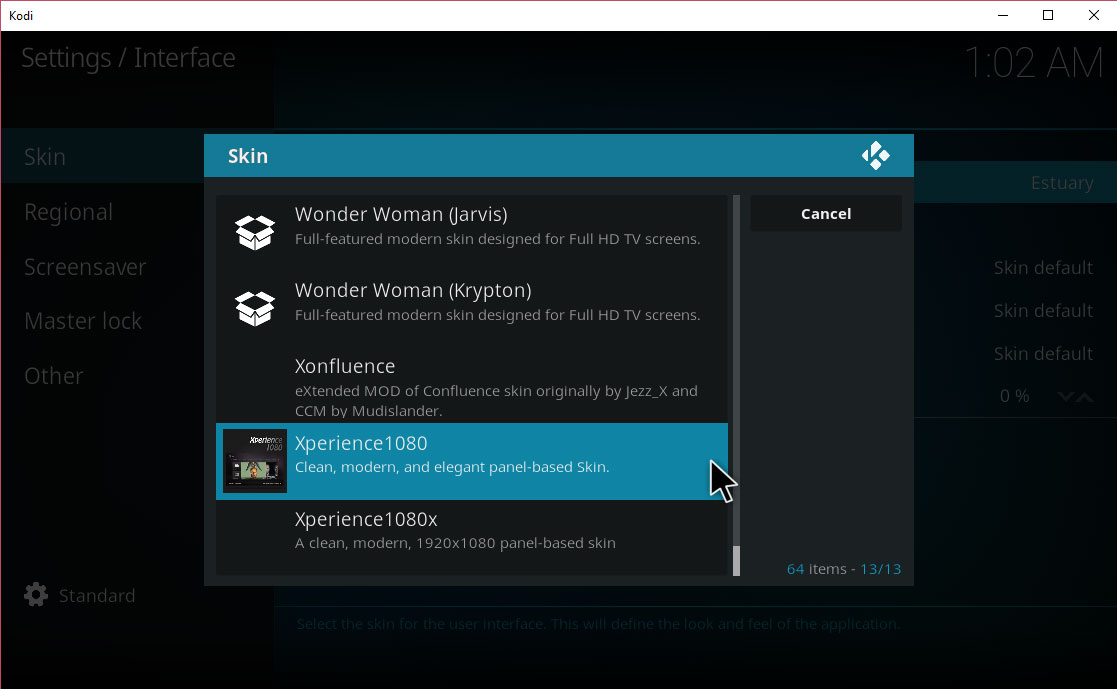






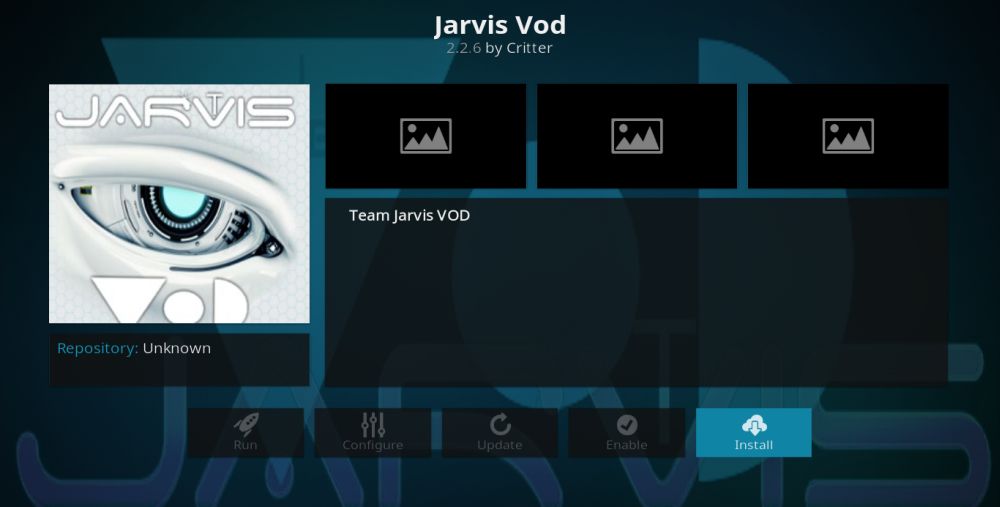





コメント